重装系统后无法关闭飞行模式怎么办
更新时间:2018-01-08 09:56:07
作者:叶子猪
最近有用户在重装系统后反映系统开启了飞行模式之后就无法关闭了,那么遇到这样的情况我们该怎么解决呢?下面小编就给大家介绍一下重装系统后无法关闭飞行模式的解决方法。
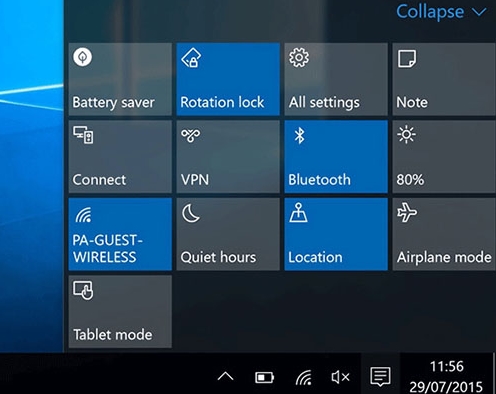
1、我们首先在Cortana搜索栏里输入msconfig后按下回车键把“系统配置”启动。
2、然后我们点击“服务”选项卡,勾选“隐藏所有Microsoft服务”,在点击“全部禁用”按钮,点击“应用”;
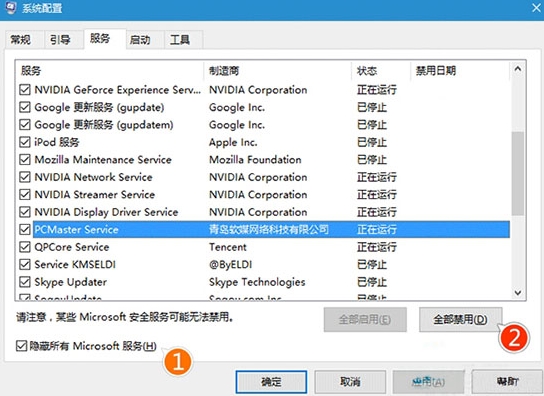
3、我们点击“启动”选项卡选择“打开任务管理器”;
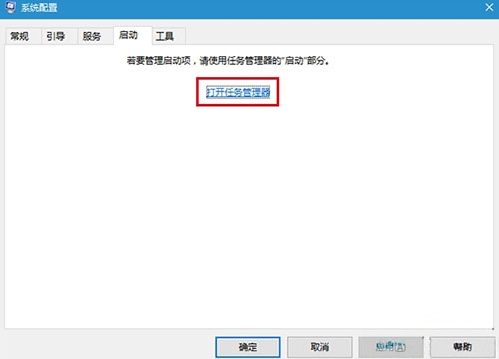
4、我们在任务管理器里点击“启动”选项卡,将所有第三方启动项全部禁用;
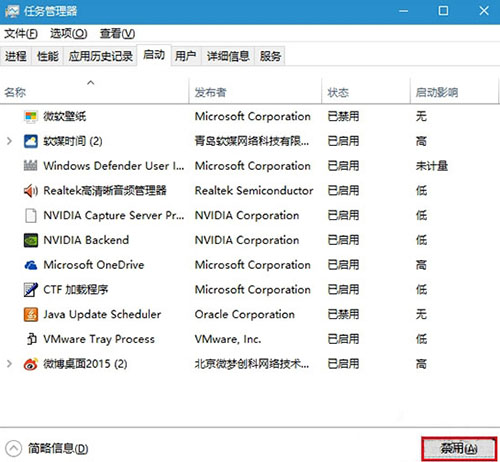
5、我们重启电脑后“飞行模式”锁定解除。这时候可逐项恢复第三方服务或启动项,每恢复一项需重启一次进行验证,虽然麻烦,但此方法比较稳健,基本上可以成功解决问题。
以上就是关于重装系统后无法关闭飞行模式的解决方法了,希望可以帮助到大家。
系统重装相关下载
重装系统软件排行榜
重装系统热门教程
- 系统重装步骤
- 一键重装系统win7 64位系统 360一键重装系统详细图文解说教程
- 一键重装系统win8详细图文教程说明 最简单的一键重装系统软件
- 小马一键重装系统详细图文教程 小马一键重装系统安全无毒软件
- 一键重装系统纯净版 win7/64位详细图文教程说明
- 如何重装系统 重装xp系统详细图文教程
- 怎么重装系统 重装windows7系统图文详细说明
- 一键重装系统win7 如何快速重装windows7系统详细图文教程
- 一键重装系统win7 教你如何快速重装Win7系统
- 如何重装win7系统 重装win7系统不再是烦恼
- 重装系统win7旗舰版详细教程 重装系统就是这么简单
- 重装系统详细图文教程 重装Win7系统不在是烦恼
- 重装系统很简单 看重装win7系统教程(图解)
- 重装系统教程(图解) win7重装教详细图文
- 重装系统Win7教程说明和详细步骤(图文)













